eclipse配置android开发环境并搭建第一个helloWord工程
1.拷贝
D:\java\jdk1.8.0_77(自己电脑JDK路径)
2.配置环境变量(计算机—>右键,属性—>高级系统设置—>环境变量)
JAVA_HOME=D:\java\jdk1.8.0_77(自己电脑JDK路径)
CLASSPATH=.;%JAVA_HOME%\lib\dt.jar;%JAVA_HOME%\lib\tools.jar;%JAVA_HOME%\jre\lib\rt.jar
PATH=D:\java\jdk1.8.0_77\bin;原来的
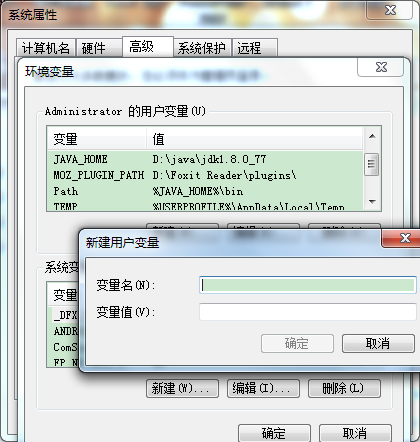
3.校验
随便目录运行 java -version
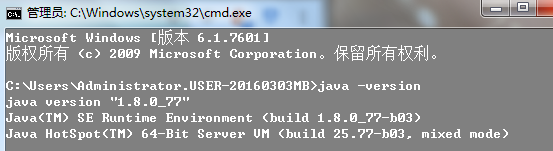
二、运行eclipse ADT (不用安装)
1.配置一个环境变量ANDROID_HOME=D:\Java\adt-bundle-windows-x86_64-20140702\sdk
2.直接运行eclipse.exe

3、选工作空间
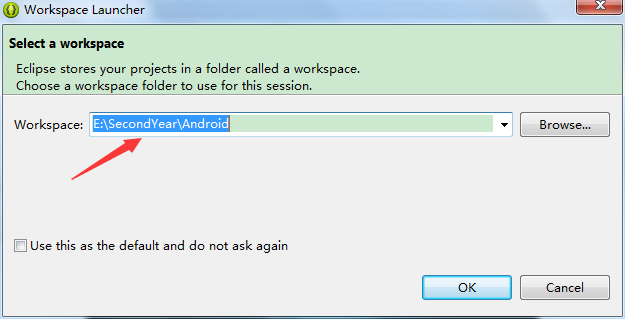
4、切换透视图
eclipse右上角
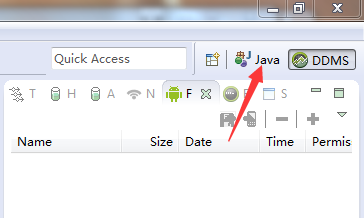
这时工具栏发生了小小变化,多出了两个小按键![]() :左边的就是SDK Manager,右边的是Android虚拟设置管理器,即AVD(Android Virtual
:左边的就是SDK Manager,右边的是Android虚拟设置管理器,即AVD(Android Virtual
Device)Manager。
5、打开Android SDK的安装目录,双击 "SDK Manager"->在打开的窗口中先选择你需要安装的SDK版本
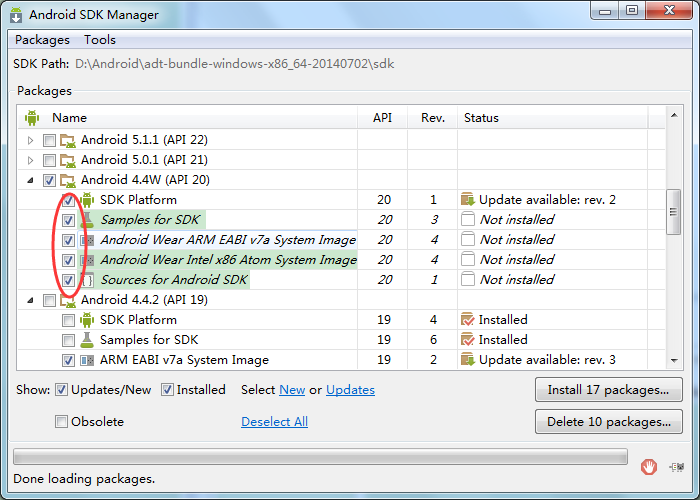
三、下载海马模拟器(下载地址: http://www.pc6.com/softview/SoftView_128108.html)
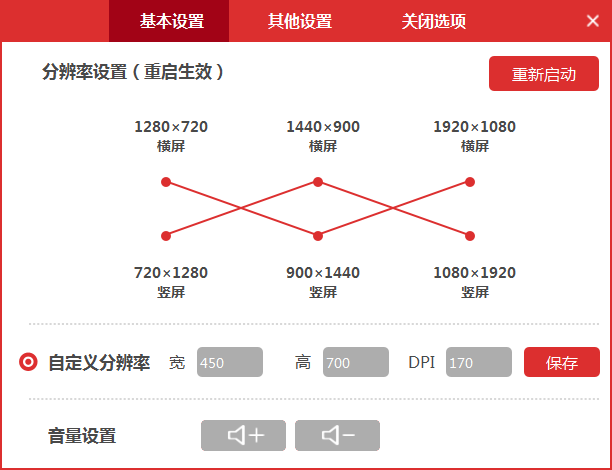
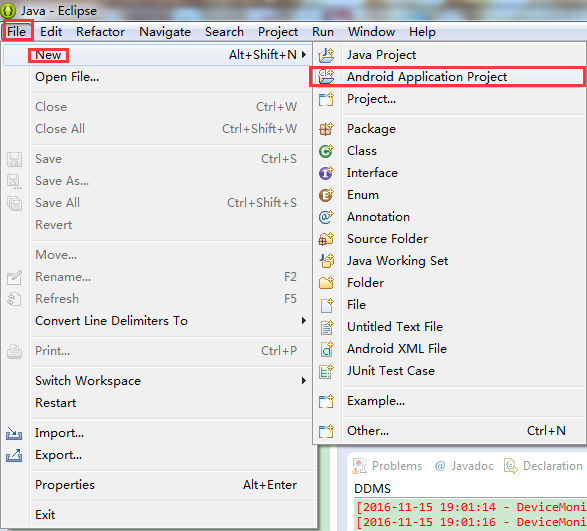
2、在新弹出的窗口中按下图提示填写相关信息,一路“Next”,直到点击“Finish”,这样第一个Android程序就创建好了,这是你会发现Eclipse左边多了一个你新创建的Android项目。


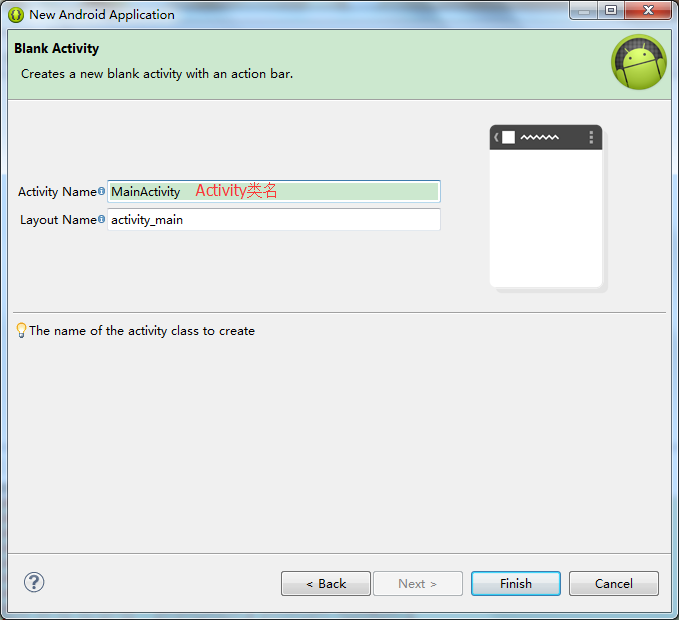
3、创建成功后
1、介绍HelloWorld项目结构
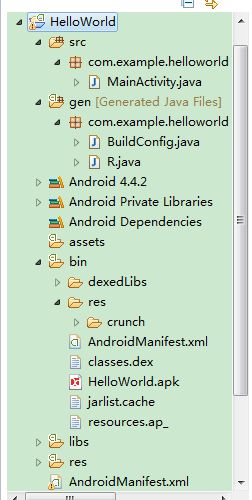
1,src 毫无疑问,src目录是放置我们所有Java代码的地方,它在这里的含义和普通Java项目下的src目录是完全一样的。
2,gen 这个目录里的内容都是自动生成的,主要有一个R.Java文件,你在项目中添加任何资源都会在其中生成一个相应的资源ID,这个文件永远不要手动去修改它。
2、添加一个简单的按钮组件和输出“你好,Android 1班”
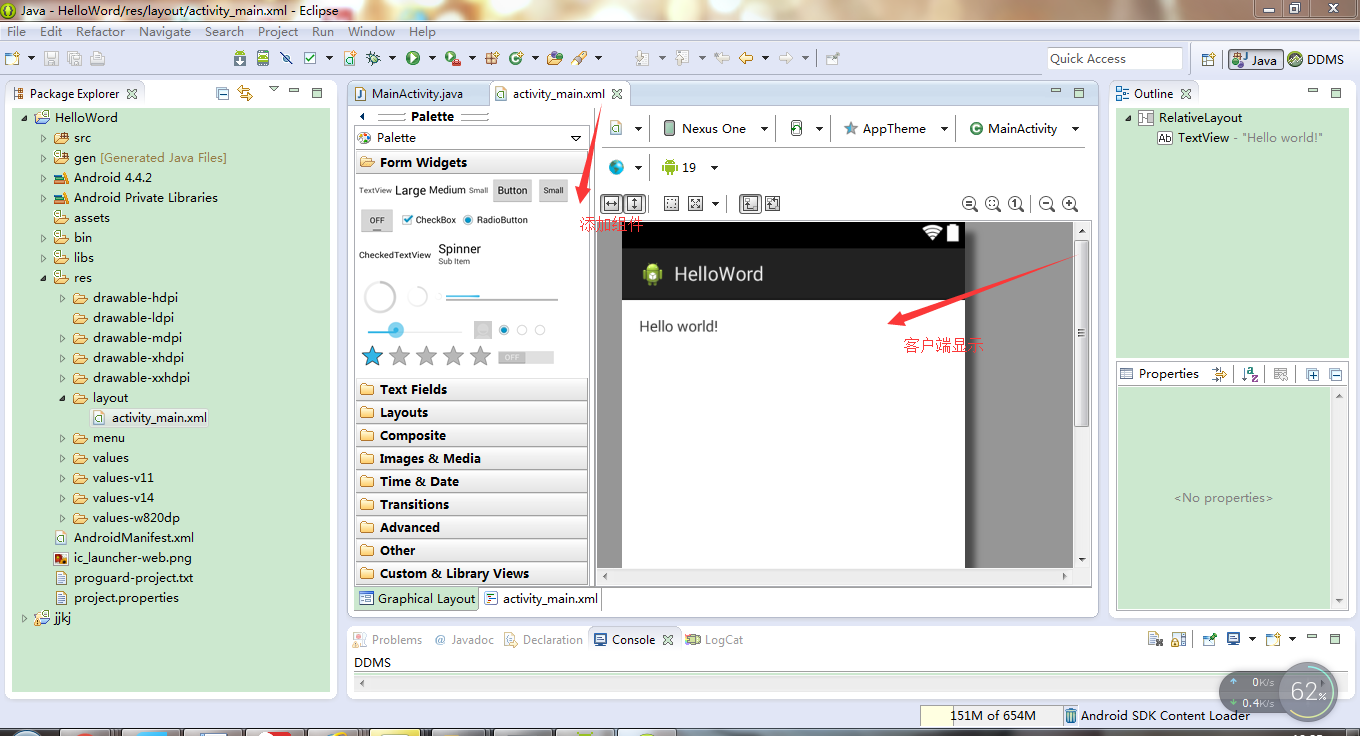
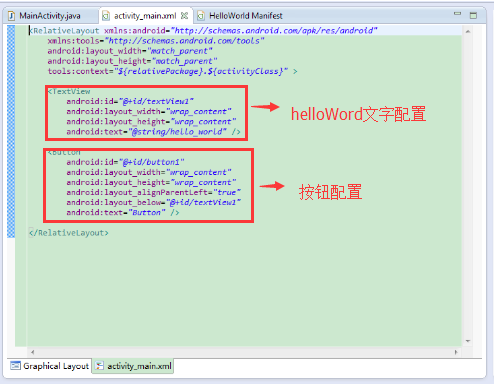
@Override
protected void onCreate(Bundle savedInstanceState) {
super.onCreate(savedInstanceState);
setContentView(R.layout.activity_main);
//定位textView1 根据ID找到控件
TextView tv1 = (TextView) this.findViewById(R.id.textView1);
//对控件进行赋值,改变内容
tv1.setText("你好,android一班");
}
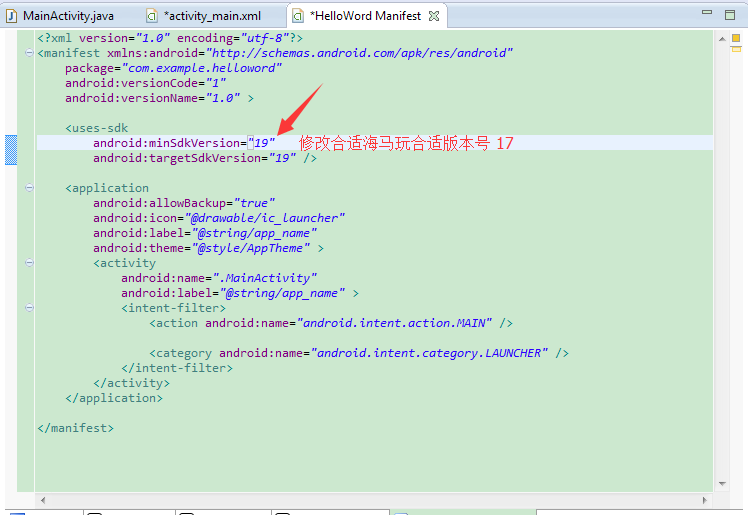
1 package com.example.helloword; 2 3 4 import android.app.Activity; 5 import android.os.Bundle; 6 import android.view.Menu; 7 import android.view.MenuItem; 8 import android.widget.TextView; 9 10 11 public class MainActivity extends Activity { 12 13 @Override 14 protected void onCreate(Bundle savedInstanceState) { 15 super.onCreate(savedInstanceState); 16 setContentView(R.layout.activity_main); 17 18 TextView tv1 = (TextView) this.findViewById(R.id.textView1); 19 20 tv1.setText("你好,Android 1班"); 21 } 22 23 24 @Override 25 public boolean onCreateOptionsMenu(Menu menu) { 26 getMenuInflater().inflate(R.menu.main, menu); 27 return true; 28 } 29 30 @Override 31 public boolean onOptionsItemSelected(MenuItem item) { 32 int id = item.getItemId(); 33 if (id == R.id.action_settings) { 34 return true; 35 } 36 return super.onOptionsItemSelected(item); 37 } 38 }
4、完成后
点击项目右键—>run as—>Android application
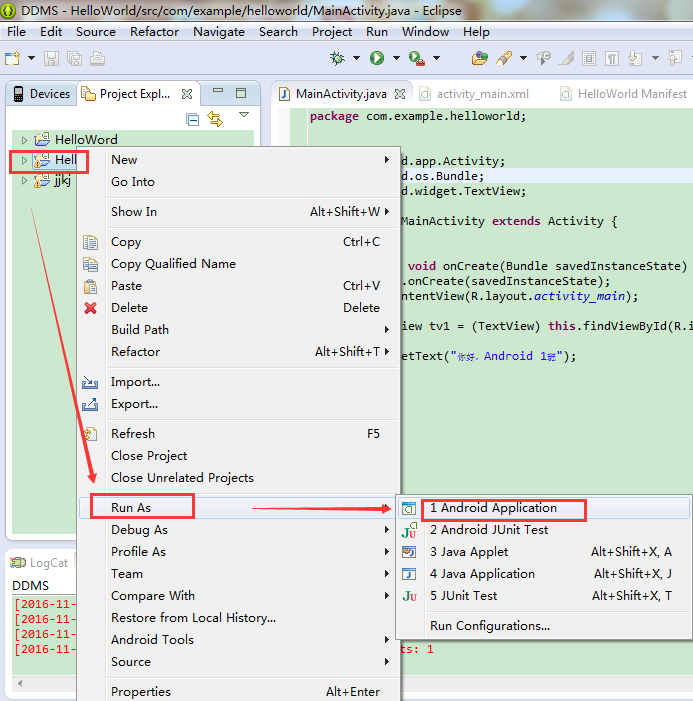
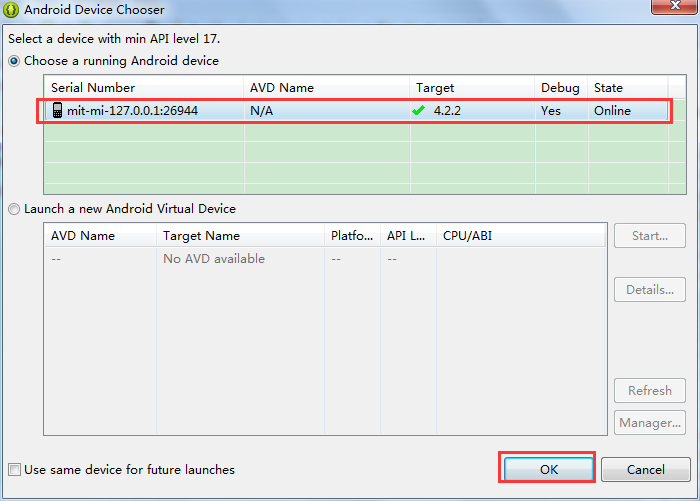
5、运行成功后如下所示:

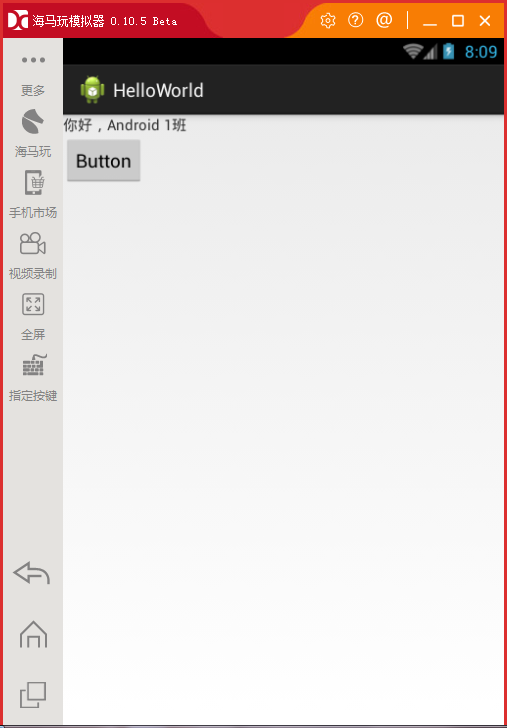
今天刚刚开始学Android,还有很多的不懂,请各位大神多多指教呦!






